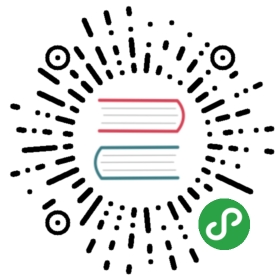4.4 服务器上的 Git - 配置服务器
配置服务器
我们来看看如何配置服务器端的 SSH 访问。本例中,我们将使用 authorized_keys 方法来对用户进行认证。同时我们假设你使用的操作系统是标准的 Linux 发行版,比如 Ubuntu。首先,创建一个操作系统用户 git,并为其建立一个 .ssh 目录。
$ sudo adduser git$ su git$ cd$ mkdir .ssh && chmod 700 .ssh$ touch .ssh/authorized_keys && chmod 600 .ssh/authorized_keys
接着,我们需要为系统用户 git 的 authorized_keys 文件添加一些开发者 SSH 公钥。假设我们已经获得了若干受信任的公钥,并将它们保存在临时文件中。与前文类似,这些公钥看起来是这样的:
$ cat /tmp/id_rsa.john.pubssh-rsa AAAAB3NzaC1yc2EAAAADAQABAAABAQCB007n/ww+ouN4gSLKssMxXnBOvf9LGt4LojG6rs6hPB09j9R/T17/x4lhJA0F3FR1rP6kYBRsWj2aThGw6HXLm9/5zytK6Ztg3RPKK+4kYjh6541NYsnEAZuXz0jTTyAUfrtU3Z5E003C4oxOj6H0rfIF1kKI9MAQLMdpGW1GYEIgS9EzSdfd8AcCIicTDWbqLAcU4UpkaX8KyGlLwsNuuGztobF8m72ALC/nLF6JLtPofwFBlgc+myivO7TCUSBdLQlgMVOFq1I2uPWQOkOWQAHukEOmfjy2jctxSDBQ220ymjaNsHT4kgtZg2AYYgPqdAv8JggJICUvax2T9va5 gsg-keypair
将这些公钥加入系统用户 git 的 .ssh 目录下 authorized_keys 文件的末尾:
$ cat /tmp/id_rsa.john.pub >> ~/.ssh/authorized_keys$ cat /tmp/id_rsa.josie.pub >> ~/.ssh/authorized_keys$ cat /tmp/id_rsa.jessica.pub >> ~/.ssh/authorized_keys
现在我们来为开发者新建一个空仓库。可以借助带 —bare 选项的 git init 命令来做到这一点,该命令在初始化仓库时不会创建工作目录:
$ cd /opt/git$ mkdir project.git$ cd project.git$ git init --bareInitialized empty Git repository in /opt/git/project.git/
接着,John、Josie 或者 Jessica 中的任意一人可以将他们项目的最初版本推送到这个仓库中,他只需将此仓库设置为项目的远程仓库并向其推送分支。请注意,每添加一个新项目,都需要有人登录服务器取得 shell,并创建一个裸仓库。我们假定这个设置了 git 用户和 Git 仓库的服务器使用 gitserver 作为主机名。同时,假设该服务器运行在内网,并且你已在 DNS 配置中将 gitserver 指向此服务器。那么我们可以运行如下命令(假定 myproject 是已有项目且其中已包含文件):
# on John's computer$ cd myproject$ git init$ git add .$ git commit -m 'initial commit'$ git remote add origin git@gitserver:/opt/git/project.git$ git push origin master
此时,其他开发者可以克隆此仓库,并推回各自的改动,步骤很简单:
$ git clone git@gitserver:/opt/git/project.git$ cd project$ vim README$ git commit -am 'fix for the README file'$ git push origin master
通过这种方法,你可以快速搭建一个具有读写权限、面向多个开发者的 Git 服务器。
需要注意的是,目前所有(获得授权的)开发者用户都能以系统用户 git 的身份登录服务器从而获得一个普通 shell。如果你想对此加以限制,则需要修改 passwd 文件中(git 用户所对应)的 shell 值。
借助一个名为 git-shell 的受限 shell 工具,你可以方便地将用户 git 的活动限制在与 Git 相关的范围内。该工具随 Git 软件包一同提供。如果将 git-shell 设置为用户 git 的登录 shell(login shell),那么用户 git 便不能获得此服务器的普通 shell 访问权限。若要使用 git-shell,需要用它替换掉 bash 或 csh,使其成为系统用户的登录 shell。为进行上述操作,首先你必须确保 git-shell 已存在于 /etc/shells 文件中:
$ cat /etc/shells # see if `git-shell` is already in there. If not...$ which git-shell # make sure git-shell is installed on your system.$ sudo vim /etc/shells # and add the path to git-shell from last command
现在你可以使用 chsh <username> 命令修改任一系统用户的 shell:
$ sudo chsh git # and enter the path to git-shell, usually: /usr/bin/git-shell
这样,用户 git 就只能利用 SSH 连接对 Git 仓库进行推送和拉取操作,而不能登录机器并取得普通 shell。如果试图登录,你会发现尝试被拒绝,像这样:
$ ssh git@gitserverfatal: Interactive git shell is not enabled.hint: ~/git-shell-commands should exist and have read and execute access.Connection to gitserver closed.
现在,网络相关的 Git 命令依然能够正常工作,但是开发者用户已经无法得到一个普通 shell 了。正如输出信息所提示的,你也可以在 git 用户的家目录下建立一个目录,来对 git-shell 命令进行一定程度的自定义。比如,你可以限制掉某些本应被服务器接受的 Git 命令,或者对刚才的 SSH 拒绝登录信息进行自定义,这样,当有开发者用户以类似方式尝试登录时,便会看到你的信息。要了解更多有关自定义 shell 的信息,请运行 git help shell。